Jeśli przypadkowo usunąłeś SyncServer.dll z komputera, prawdopodobnie przy każdym włączeniu komputera pojawi się błąd RegSvr32. Przywrócenie tego pliku DLL rozwiąże problem, a my pokażemy Ci, jak to zrobić.
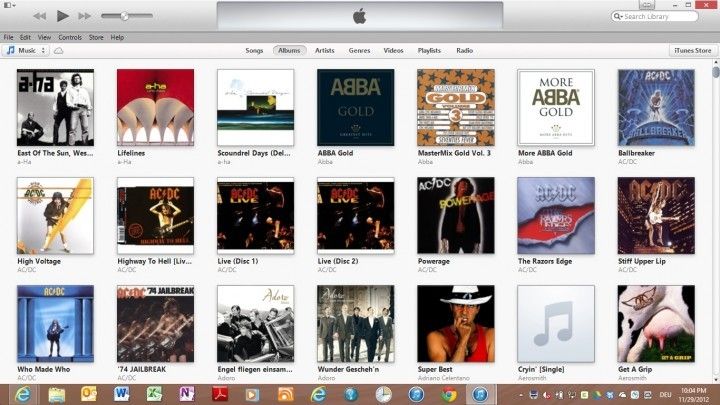
Rozwiązanie 1: Zainstaluj ponownie iTunes
Ponieważ SyncServer.dll jest dostarczany z oprogramowaniem iTunes, najprostszym rozwiązaniem tego problemu jest ponowna instalacja iTunes. Mam nadzieję, że odinstalowanie, a następnie ponowna instalacja iTunes przywróci ten plik dll i będziesz mógł normalnie uruchomić system Windows. Aby ponownie zainstalować iTunes, wykonaj następujące kroki:
- Naciśnij jednocześnie klawisz Windows i X i kliknij Panel sterowania
- Kliknij Programy i funkcje
- Wybierz iTunes i kliknij Odinstaluj
- Zrestartuj komputer
- Pobierz najnowszy plik instalacyjny iTunes dla systemu Windows 8.1 ze strony internetowej firmy Apple i zainstaluj go na swoim komputerze
- Pozwól iTunes zainstalować, a następnie sprawdź funkcjonalność
Rozwiązanie 2: Skopiuj SyncServer.dll z innego komputera
Jest to trochę niezwykłe rozwiązanie, ale może działać, jeśli ponowna instalacja iTunes nie. Jeśli masz inny komputer, możesz przenieść z niego plik SyncServer.dll na bieżącą maszynę lub możesz zrobić to samo z komputerem swojego przyjaciela. Oto, co musisz zrobić:
- Na innym komputerze przejdź do Start, Wyszukaj i wpisz C: WindowsSystem32 (lub wpisz C: WindowsSysWOW64, jeśli używasz systemu 64-bitowego), który jest folderem przechowującym biblioteki DLL. W menu wyszukiwania pojawi się folder System32
- Kliknij dwukrotnie folder, aby go otworzyć, a zobaczysz wiele plików dll
- Przeciągnij plik SyncServer.dll na urządzenie pamięci zewnętrznej
- Skopiuj ten sam plik DLL do tej samej lokalizacji na drugim komputerze
- Następnie przejdź do Start i wybierz Uruchom. Pojawi się pole wyszukiwania i należy wpisać regsvr32 SyncServer.dll i nacisnąć Enter, aby uruchomić polecenie. Ta akcja zarejestruje bibliotekę DLL na komputerze
- Zamknij otwarte okna i foldery i uruchom ponownie komputer
To wszystko, jeśli masz jakieś uwagi lub sugestie, którymi chcesz się z nami podzielić, sięgnij do sekcji komentarzy poniżej.

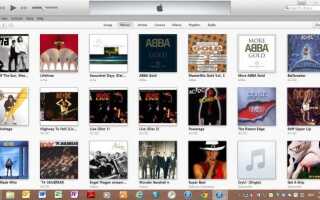


![Mój komputer nie wykrywa mojego Cricuta [QUICK FIX]](https://pogotowie-komputerowe.org.pl/wp-content/cache/thumb/ad/9954f838aeb5ead_150x95.png)
